Correction des notifications Snapchat ne fonctionnant pas
Publié: 2021-02-27
2015-16 a vu l'essor de Snapchat, une nouvelle forme de plate-forme de médias sociaux basée sur des histoires. Snapchat permet aux utilisateurs de partager de courts clips vidéo de 10 secondes et des photos (officiellement appelés Snaps) qui ne peuvent être visionnés que par leurs amis et abonnés pendant 24 heures, après quoi le contenu disparaîtra définitivement. Snapchat a également proposé une approche similaire du chat. Les messages (photos, vidéos ou texte) une fois vérifiés disparaissent à jamais. La plate-forme a connu une croissance fulgurante de son nombre depuis la sortie d'une version stable et attire actuellement plus de 229 millions d'utilisateurs actifs quotidiens (en mars 2020). La popularité du contenu basé sur des histoires en voie de disparition a forcé d'autres plates-formes du marché telles qu'Instagram, Whatsapp et même Twitter à l'adopter.
Il y a toujours eu des différences, que ce soit dans la qualité ou les fonctionnalités de l'appareil photo, entre la version iOS de Snapchat et celle d'Android. Cependant, un problème très commun aux deux est que les notifications cessent de fonctionner de manière aléatoire. Le problème a été signalé par de nombreux utilisateurs et peut être causé par un certain nombre de raisons. Pour commencer, si l'application ne dispose pas des autorisations appropriées, les notifications ne fonctionneront pas. D'autres raisons possibles incluent le mode Ne pas déranger est actif, un bug dans la version actuelle de l'application, une surcharge du cache, etc. Les notifications sont essentielles pour savoir quand un ami ou un proche a envoyé un message, pour ne pas manquer quelqu'un ivre qui danse sur leur histoire, pour être alerté si un message que vous avez envoyé a été capturé, etc.
Nous avons parcouru Internet et essayé quelques solutions potentielles au problème "Les notifications ne fonctionnent pas sur Snapchat", qui seront toutes expliquées en détail dans cet article.

Contenu
- 6 façons de résoudre le problème des notifications Snapchat qui ne fonctionnent pas
- Obtenez les notifications Snapchat pour fonctionner à nouveau
- Méthode 1 : Vérifiez si les notifications push de Snapchat sont activées
- Méthode 2 : Assurez-vous que Snapchat est autorisé à envoyer des notifications
- Méthode 3 : désactiver le mode Ne pas déranger
- Méthode 4 : Effacer le cache de l'application Snapchat
- Méthode 5 : Autoriser Snapchat à accéder à Internet en arrière-plan
- Méthode 6 : Mettre à jour ou réinstaller Snapchat
6 façons de résoudre le problème des notifications Snapchat qui ne fonctionnent pas
Obtenez les notifications Snapchat pour fonctionner à nouveau
Le problème Snapchat à portée de main n'est pas grave du tout. L'exécution de toutes les solutions énumérées ci-dessous ne vous prendra que 5 à 10 minutes environ. Nous allons d'abord nous assurer que Snapchat dispose de toutes les autorisations nécessaires pour fonctionner normalement. La liste comprend l'autorisation de pousser les notifications sur l'écran d'accueil du téléphone et de rester actif en arrière-plan. Si les autorisations ne posent pas de problème, les utilisateurs peuvent essayer de vider le cache temporaire et d'autres données d'application, mettre à jour vers la dernière version ou réinstaller Snapchat. Si les notifications Snapchat ont récemment commencé à mal se comporter, essayez d'abord les solutions rapides ci-dessous.
Se déconnecter et se reconnecter - Cette astuce astucieuse est connue pour résoudre de nombreux problèmes avec les services en ligne. La déconnexion et la reconnexion réinitialisent la session et, en outre, vous pouvez effacer l'application de votre section d'applications récentes pour réparer une instance défectueuse. Pour vous déconnecter : appuyez sur l'icône de votre profil, puis sur l'icône d'engrenage pour ouvrir les paramètres de Snapchat. Faites défiler vers le bas et appuyez sur Déconnexion. Confirmez votre action, puis faites glisser Snapchat depuis la barre des applications récentes.
Redémarrez votre appareil - Comment pouvons-nous appeler cela un article technique "Comment faire" sans inclure l'astuce "redémarrer votre appareil" ? Alors allez-y et redémarrez votre téléphone Android/iOS une fois et vérifiez si les notifications Snapchat recommencent à fonctionner. Pour redémarrer, maintenez enfoncé le bouton d'alimentation physique et choisissez l'option appropriée dans le menu d'alimentation.
Méthode 1 : Vérifiez si les notifications push de Snapchat sont activées
Les utilisateurs sont autorisés à personnaliser les notifications de Snapchat à leur guise, par exemple : activer les notifications de publication d'histoires pour une personne spéciale, les suggestions d'amis, les mentions, les désactiver complètement, etc. depuis l'application. Il est fort possible que vous ayez accidentellement désactivé les notifications la dernière fois que vous y étiez ou qu'une nouvelle mise à jour les ait désactivées automatiquement. Passons donc au paramètre Snapchat et assurons-nous que ce n'est pas le cas.
1. Ouvrez le tiroir de votre application et appuyez sur l' icône Snapchat pour lancer l'application. Si vous n'êtes pas déjà connecté, entrez votre nom d'utilisateur/adresse e-mail, votre mot de passe et appuyez sur le bouton de connexion .
2. Appuyez sur votre photo de profil (Bitmoji ou un fantôme blanc entouré d'un fond jaune pointillé) dans le coin supérieur gauche, puis appuyez sur l'icône des paramètres de la roue dentée qui apparaît dans l'autre coin pour accéder aux paramètres de Snapchat.
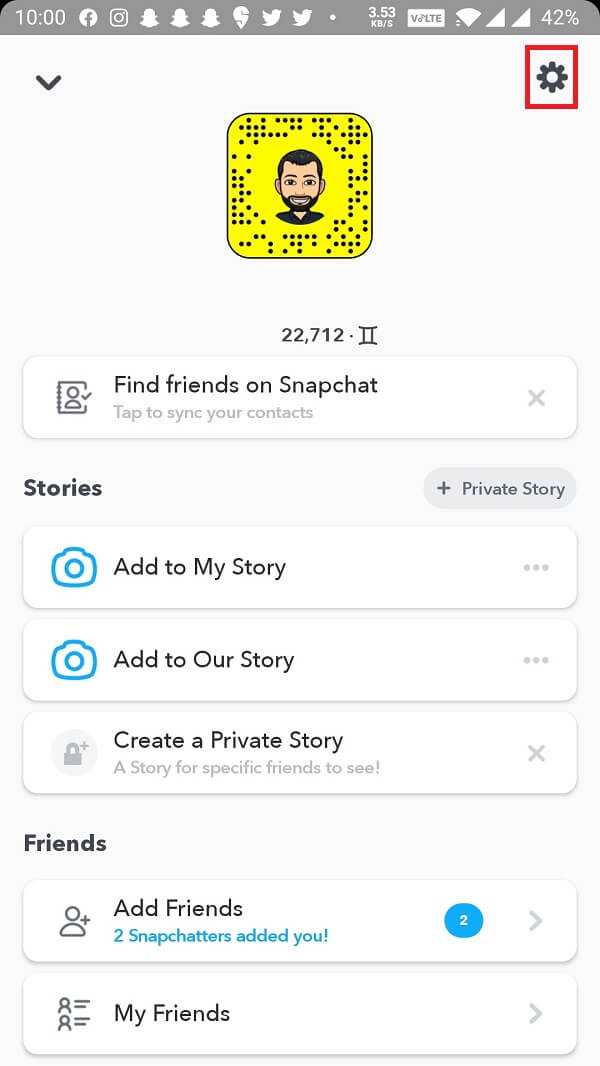
3. Dans la section Mon compte, recherchez l' option Notifications et appuyez dessus (sur les appareils Android : les paramètres de notification se trouvent dans la section Avancé).
![Dans la section Mon compte, recherchez l'option Notifications et appuyez dessus | Correction : les notifications Snapchat ne fonctionnent pas [iOS et Android]](/uploads/article/1220/pcI4EfIT2zZJ8atu.jpg)
4. Sur l'écran suivant, des interrupteurs à bascule individuels (ou des cases à cocher) pour contrôler si l'application envoie des notifications d' histoires d'amis, de suggestions d'amis, de mentions, de souvenirs, d'anniversaires, etc. sera présent. Activez-les tous pour recevoir toutes les notifications ou uniquement celles qui ne semblent pas fonctionner.
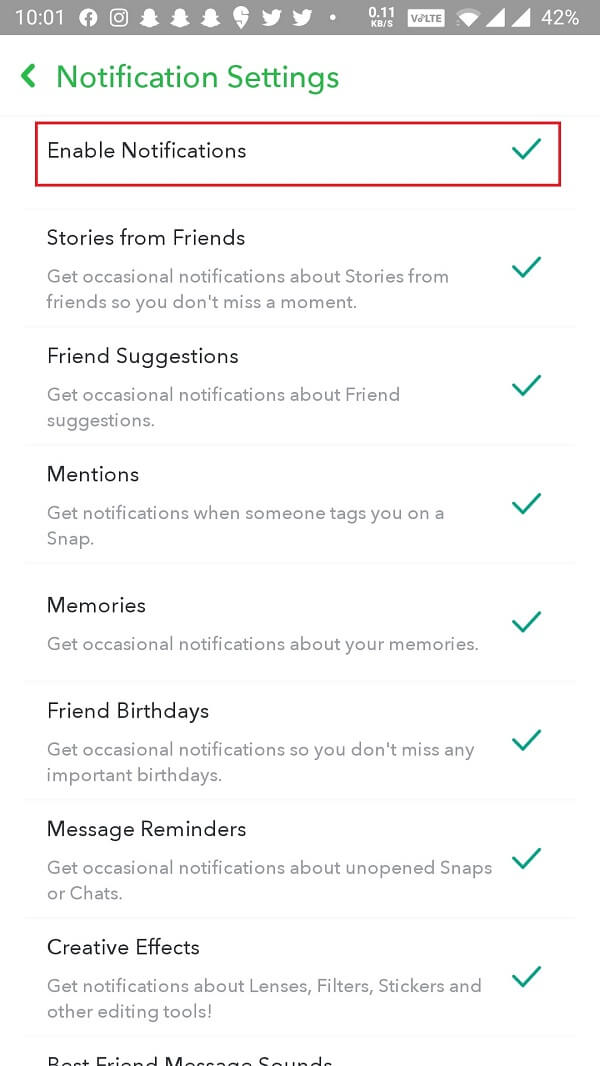
5. En bas de l'écran, appuyez sur Gérer les notifications d'histoires si vous n'êtes pas averti des histoires publiées par une personne en particulier ou tout autre compte de marque.
![En bas de l'écran, appuyez sur Gérer les notifications de story | Correction : les notifications Snapchat ne fonctionnent pas [iOS et Android]](/uploads/article/1220/wtIFmbSkf5inogXu.jpg)
6. Tapez le nom de la personne concernée dans la barre de recherche et appuyez sur Terminé pour être averti chaque fois qu'elle publie une nouvelle histoire.
Méthode 2 : Assurez-vous que Snapchat est autorisé à envoyer des notifications
Au cours des dernières années, les utilisateurs se sont beaucoup plus souciés de leur vie privée, ce qui a obligé les fabricants à leur permettre un contrôle total sur les autorisations de chaque application sur leur téléphone. Outre l'accès à la caméra et au microphone, les utilisateurs peuvent également contrôler si une application particulière est autorisée à envoyer des notifications. Généralement, chaque fois que l'utilisateur ouvre une application pour la première fois, des messages contextuels demandant toutes les autorisations requises s'affichent. Un clic accidentel « Non » sur le message d'autorisation des notifications peut être la raison pour laquelle ils ne semblent pas fonctionner. Néanmoins, les utilisateurs peuvent activer les notifications pour une application à partir des paramètres de l'appareil.
1. Lancez l'application Paramètres sur votre appareil mobile.
2. Sur un appareil iOS, localisez l'option Notifications et appuyez dessus. Selon le fabricant de l'appareil Android (OEM), appuyez sur Applications et notifications ou Applications dans le menu Paramètres.


3. Triez toutes les applications installées par ordre alphabétique et faites défiler jusqu'à ce que vous trouviez Snapchat . Appuyez pour afficher les détails.
![faites défiler jusqu'à ce que vous trouviez Snapchat | Correction : les notifications Snapchat ne fonctionnent pas [iOS et Android]](/uploads/article/1220/6mddXYFpNFYRlHG1.jpg)
4. Les utilisateurs d'iOS peuvent simplement basculer le commutateur Autoriser les notifications sur la position Activé afin de permettre à Snapchat d'envoyer des notifications. Quelques utilisateurs d'Android, d'autre part, devront d'abord appuyer sur les notifications , puis les activer .
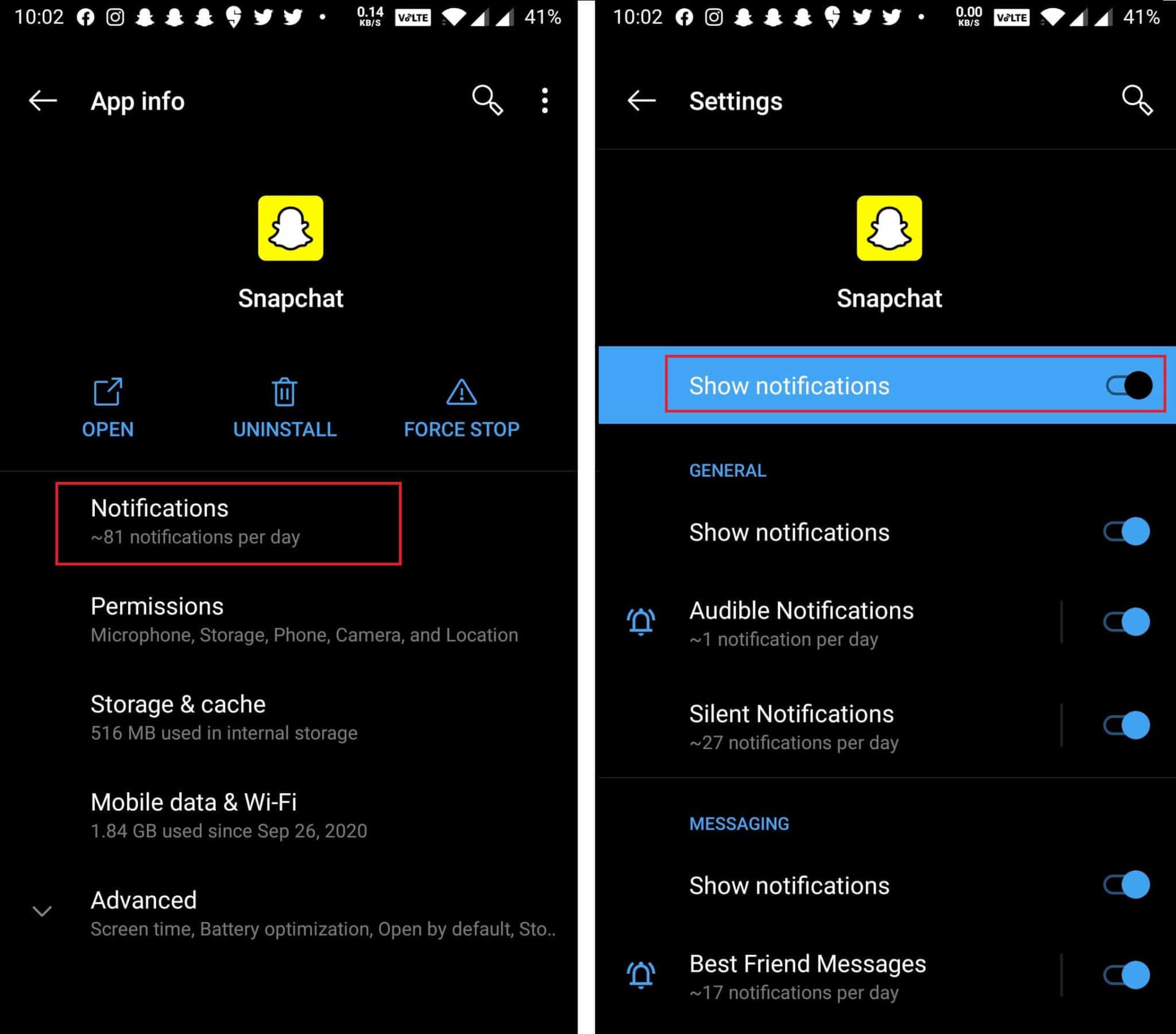
Si les notifications étaient déjà activées pour Snapchat, désactivez simplement les commutateurs, puis rallumez-les pour actualiser les paramètres.
A lire aussi : Comment taguer un lieu sur Snapchat
Méthode 3 : désactiver le mode Ne pas déranger
Outre le profil sonore général de nos appareils, il existe également les modes Silencieux et Ne pas déranger. Les deux sont destinés à éloigner les distractions lorsque les utilisateurs doivent se concentrer sur quelque chose dans le monde hors ligne. Le mode Ne pas déranger est beaucoup plus strict que le mode silencieux et ne permet à aucun type de notification d'être poussé sur l'écran d'accueil. Si le mode NPD est actif, suivez les étapes ci-dessous pour le désactiver et recevoir à nouveau toutes les notifications.
1. Sur l'un des appareils, lancez Paramètres .
2. Le paramètre Ne pas déranger sur iOS est répertorié dans le menu principal lui-même tandis que sur Android, le paramètre NPD se trouve sous Son .
3. Désactivez simplement le mode Ne pas déranger à partir d'ici.
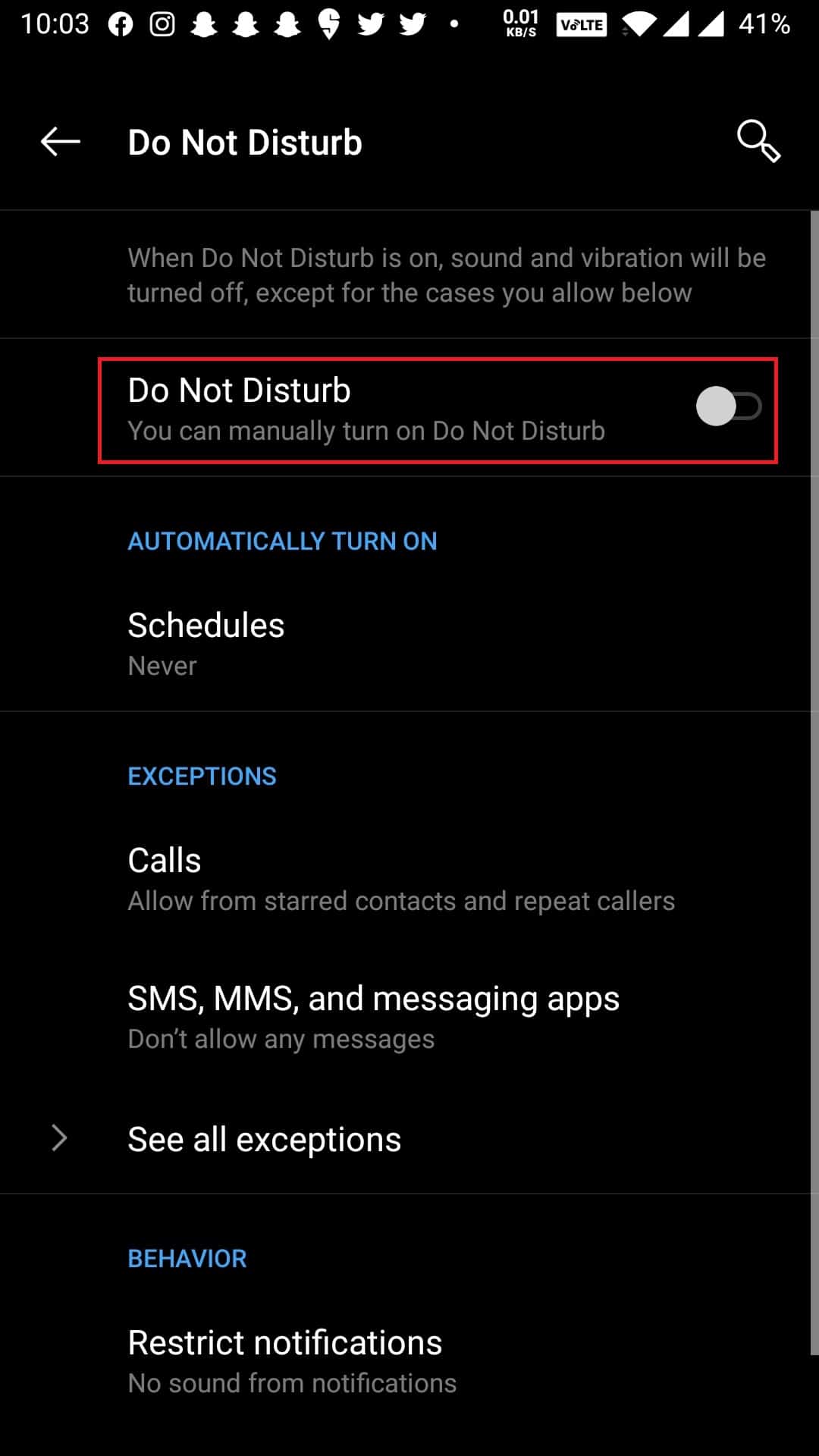
Les utilisateurs d'iOS peuvent également désactiver-activer Ne pas déranger à partir du centre de contrôle lui-même et les utilisateurs d'Android peuvent ajouter une vignette de raccourci pour la même chose dans leur barre de notification.
Méthode 4 : Effacer le cache de l'application Snapchat
Chaque application sur notre appareil mobile crée des données de cache temporaires pour offrir une expérience plus rapide. Bien que les données de cache n'aient rien à voir avec les notifications, une surcharge de celles-ci peut certainement entraîner un certain nombre de problèmes logiciels. Nous vous recommandons donc d'effacer régulièrement les données de cache de toutes les applications de votre téléphone
1. Lancez l'application Snapchat et accédez à ses paramètres intégrés (voir l'étape 2 de la première méthode).
2. Faites défiler le menu des paramètres et appuyez sur l'option Effacer le cache .
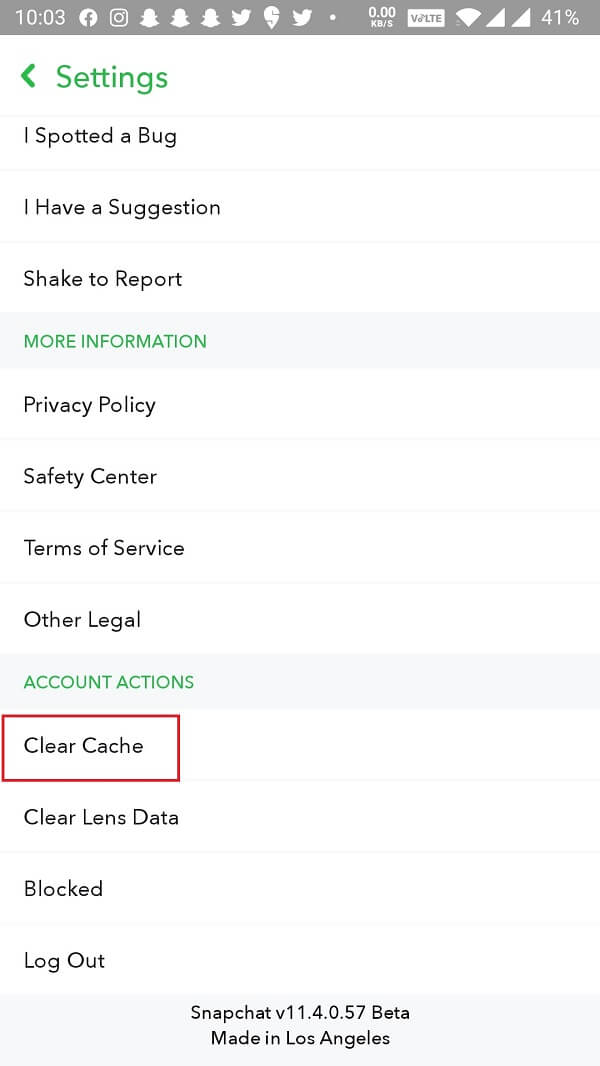
3. Dans la fenêtre contextuelle suivante, appuyez sur le bouton Continuer pour supprimer tous les fichiers de cache.
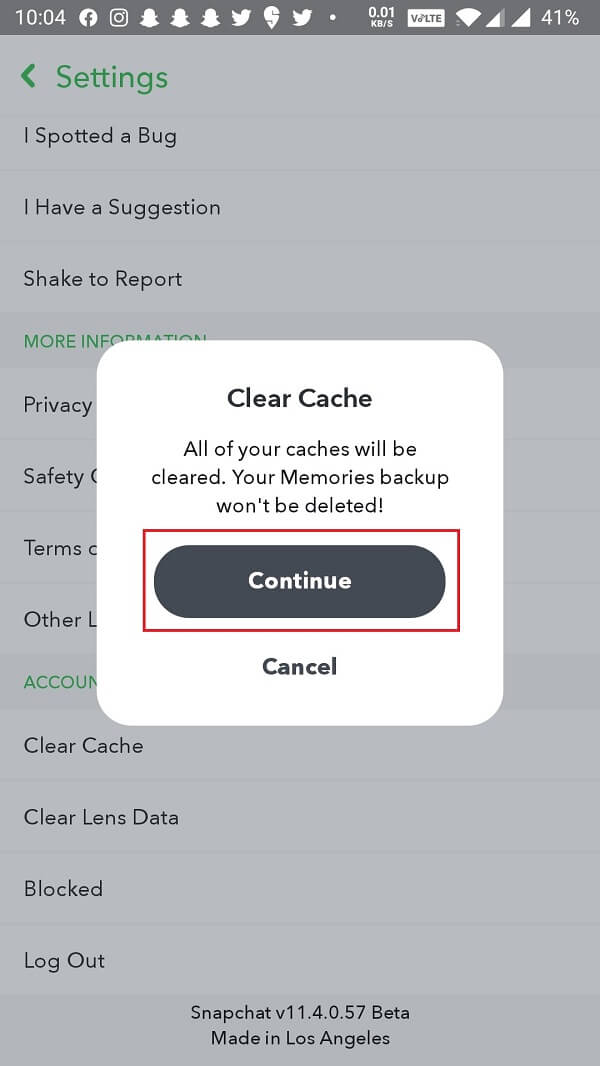
Les utilisateurs d'Android peuvent également vider le cache de l'application à partir de l'application Paramètres.
A lire aussi : Comment faire un sondage sur Snapchat ?
Méthode 5 : Autoriser Snapchat à accéder à Internet en arrière-plan
Une autre cause courante de non-fonctionnement des notifications est que Snapchat n'est pas autorisé à exécuter ou à utiliser des données mobiles en arrière-plan. Les applications qui ont constamment besoin de rester en contact avec leurs serveurs et de vérifier les notifications de toute nature doivent être autorisées à rester actives en arrière-plan. Ils peuvent vider votre batterie mobile et éteindre les données mobiles, mais pour recevoir des notifications, ces sacrifices doivent être faits.
Pour les utilisateurs iOS :
1. Ouvrez l'application Paramètres , puis appuyez sur Général .
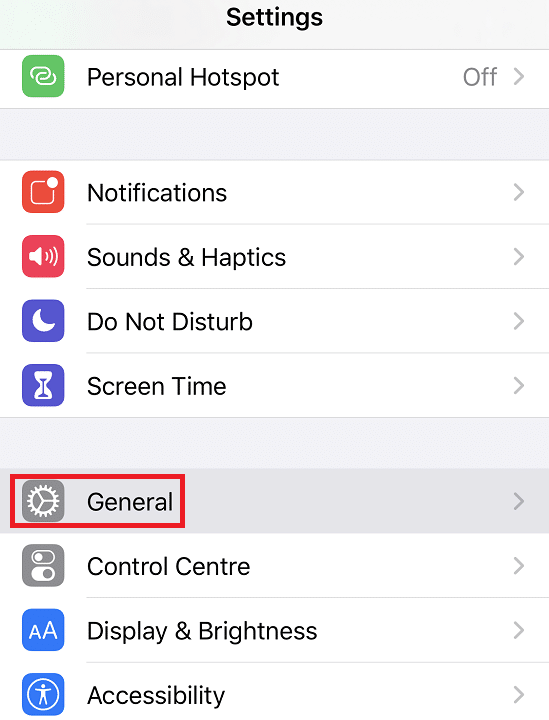
2. Choisissez Actualisation de l'application en arrière-plan sur l'écran suivant.
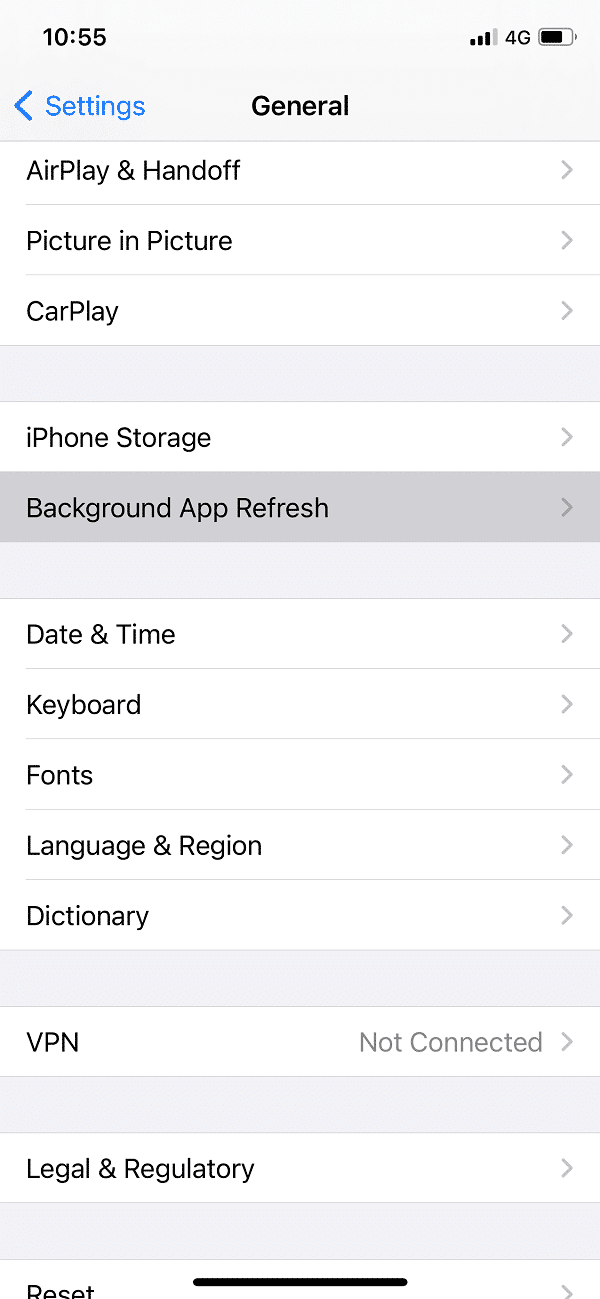
3. Dans la liste suivante des applications installées, assurez-vous que le commutateur à côté de Snapchat est activé.
Pour les utilisateurs d'Android :
1. Lancez les paramètres du téléphone et appuyez sur Applications/Apps et notifications .

2. Trouvez Snapchat et appuyez dessus.
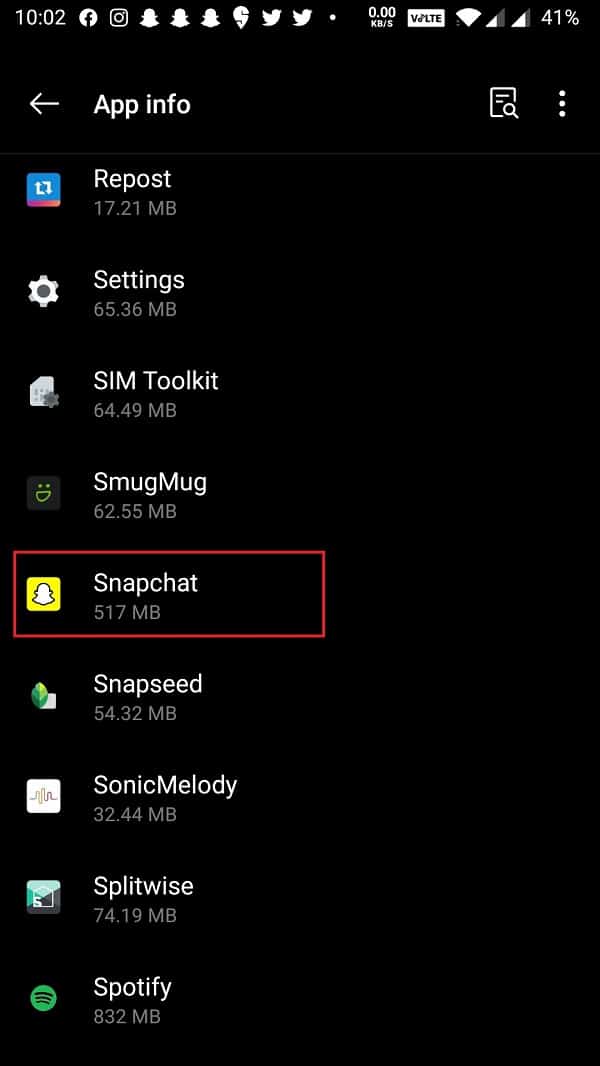
3. Sur la page de l'application, appuyez sur Données mobiles et Wi -Fi (ou toute option similaire) et activez les options Données d'arrière -plan et Utilisation illimitée des données sur l'écran suivant.
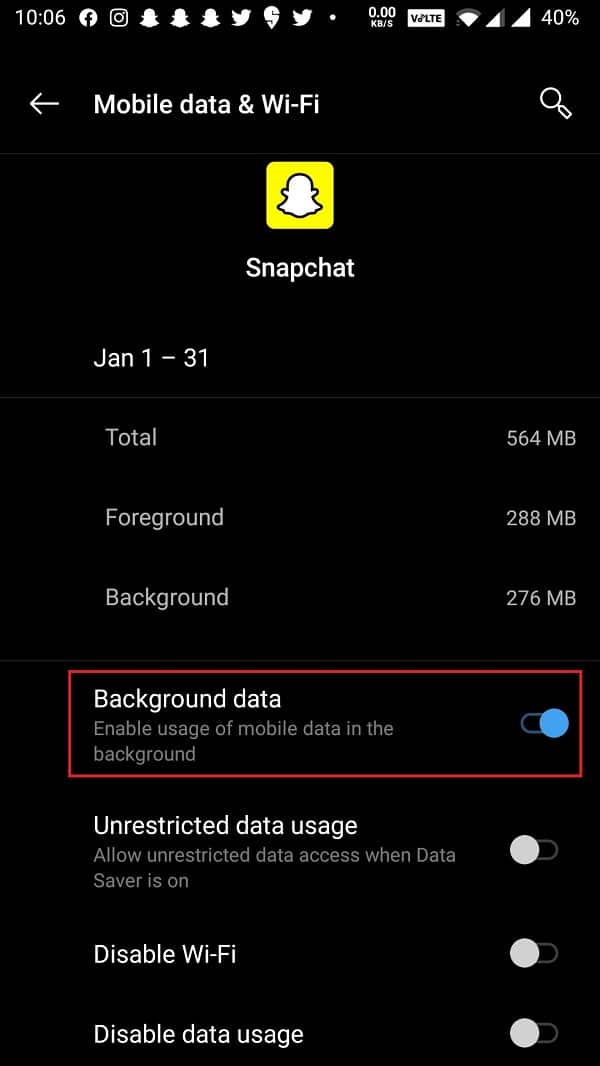
Méthode 6 : Mettre à jour ou réinstaller Snapchat
Une solution finale au problème "Les notifications Snapchat ne fonctionnent pas" consiste à réinstaller complètement l'application. Un bogue inhérent peut être à l'origine du problème et, espérons-le, les développeurs l'ont corrigé dans la dernière version. Pour mettre à jour Snapchat :
1. Ouvrez le Play Store sur les appareils Android et l'App Store sur iOS.
2. Tapez Snapchat dans la barre de recherche pour rechercher la même chose et appuyez sur le tout premier résultat de recherche.
3. Appuyez sur le bouton Mettre à jour pour mettre à niveau vers la dernière version de l'application.
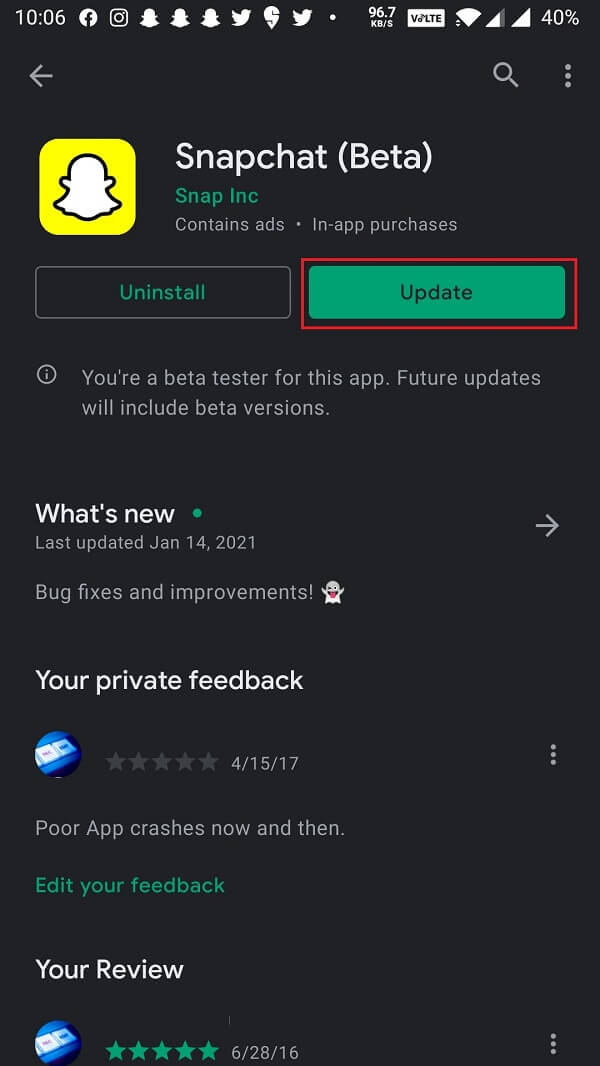
4. Si la mise à jour n'a pas aidé et que les notifications continuent de vous échapper, désinstallez complètement Snapchat .
Sur iOS - Appuyez et maintenez sur l'icône de l'application Snapchat , appuyez sur le bouton Supprimer qui apparaît dans le coin supérieur droit de l'icône et sélectionnez Supprimer dans la boîte de dialogue qui s'ensuit. Vous devrez confirmer votre action en appuyant à nouveau sur Supprimer .
Sur Android – Il existe en fait plusieurs méthodes différentes pour désinstaller une application sur Android. Le moyen le plus simple serait de se diriger vers Paramètres> Applications. Appuyez sur l'application que vous souhaitez supprimer et sélectionnez Désinstaller .
5. Redémarrez votre appareil après la désinstallation.
6. Retournez sur le Play Store ou l'App Store et réinstallez Snapchat .
Conseillé:
- Comment laisser une histoire privée sur Snapchat ?
- Comment enregistrer sans maintenir le bouton dans Snapchat ?
- Correction de l'appareil photo Snapchat ne fonctionnant pas (problème d'écran noir)
- Comment annuler l'envoi d'un snap sur Snapchat
Nous espérons que ce guide vous a été utile et que vous avez pu résoudre le problème des notifications Snapchat qui ne fonctionnent pas sur iOS et Android. Faites-nous savoir lequel a fait l'affaire pour vous et si nous avons manqué une autre solution unique dans les sections de commentaires ci-dessous.
